Hallo,
ich würde gerne ein neues Release testen, und da die sonst maßgeblichen Entwickler gerade wenig Zeit haben bräuchte ich dafür etwas Hilfe.
Vorraussetzungen für euch:
- Eine fundierte Ahnung vom WLANThermo und Linux
- Ihr braucht euer WLANThermo gerade nicht so dringend und könnt damit Leben das es nicht 100% zuverlässig funktioniert.
- Ihr macht vorher ein Backup eurer SD-Karte oder ihr verwendet eine andere Karte (z.B. unser Noob-Image, aber bitte fertiginstalliert& WLAN verbunden) für den Test.
- Raspbian Jessie. Das alte Wheezy wird nicht mehr supportet. (Das Noob Image basiert auf Jessie, die Installationsanleitung für die Mini z.B. auch.)
Fehler in dem Release bitte nur hier posten, ich versuche dann Support zu leisten. Hauptsächlich geht es mir aber um Fehler in der Software.
Wenn ihr froh seid das euer System gerade läuft und ihr nicht viel Erfahrung mit dem WLANThermo und Linux habt: Lasst es am besten sein, das fertige Release kommt später per Update oder bestimmt auch als neues Image.
Weiter unten gibt es noch eine andere Updateanleitung, bei der ihr die Konfiguration erhalten könnt! Diese Vorgehensweise würde ich vorziehen.
Schritte zum Test:
0. Lest euch alle Schritte vorher durch!
1. Backup eurer SD-Karte machen, z.B. per win32diskimager
2. Login per PuTTY als User (Default: User: pi, Passwort: raspberry).
3. Update herunterladen:
Aufpassen wie die heruntergeladene Datei heißt, wget benennt die Datei um falls es sie doppelt gibt, dann im folgenden z.B. WLANThermo_install.run.0 als Dateinamen verwenden!
4. Update starten:
5. Jetzt sollte das Update durchlaufen, gegen Ende müsst ihr ein neues Passwort für die Weboberfläche setzen.
6. In der Webconfig ist alles zurückgesetzt, dort müsst ihr jetzt das Display aktivieren und den richtigen Typ einstellen.
7. Das Nextion-Display zeigt kurz die Updatewarnung an und geht dann wieder aus.
8. In der Weboberfläche wird ein neues Update angezeigt (Infobutton), diese bitte per Klick auf den Button auf der Infoseite ausführen, das Display sollte jetzt den Upload anzeigen.
9. Nach dem Update das WLANThermo herunterfahren, danach vom Strom trennen und wieder einstecken.
Dieser Reboot ist unbedingt notwendig!
Danach ist das Update abgeschlossen, ich bitte um euer Feedback!
Bis zur Releaseversion kann sich natürlich noch etwas ändern.
Zu den geänderten Dingen schreibe ich dann später im folgenden noch etwas.
EDIT:
RC4
ich würde gerne ein neues Release testen, und da die sonst maßgeblichen Entwickler gerade wenig Zeit haben bräuchte ich dafür etwas Hilfe.
Vorraussetzungen für euch:
- Eine fundierte Ahnung vom WLANThermo und Linux
- Ihr braucht euer WLANThermo gerade nicht so dringend und könnt damit Leben das es nicht 100% zuverlässig funktioniert.
- Ihr macht vorher ein Backup eurer SD-Karte oder ihr verwendet eine andere Karte (z.B. unser Noob-Image, aber bitte fertiginstalliert& WLAN verbunden) für den Test.
- Raspbian Jessie. Das alte Wheezy wird nicht mehr supportet. (Das Noob Image basiert auf Jessie, die Installationsanleitung für die Mini z.B. auch.)
Fehler in dem Release bitte nur hier posten, ich versuche dann Support zu leisten. Hauptsächlich geht es mir aber um Fehler in der Software.
Wenn ihr froh seid das euer System gerade läuft und ihr nicht viel Erfahrung mit dem WLANThermo und Linux habt: Lasst es am besten sein, das fertige Release kommt später per Update oder bestimmt auch als neues Image.
Weiter unten gibt es noch eine andere Updateanleitung, bei der ihr die Konfiguration erhalten könnt! Diese Vorgehensweise würde ich vorziehen.
Schritte zum Test:
0. Lest euch alle Schritte vorher durch!
1. Backup eurer SD-Karte machen, z.B. per win32diskimager
2. Login per PuTTY als User (Default: User: pi, Passwort: raspberry).
3. Update herunterladen:
Code:
wget https://github.com/WLANThermo/WLANThermo_v2/releases/download/v2.4.0-rc4/WLANThermo_install.run4. Update starten:
Code:
sudo bash ./WLANThermo_install.run6. In der Webconfig ist alles zurückgesetzt, dort müsst ihr jetzt das Display aktivieren und den richtigen Typ einstellen.
7. Das Nextion-Display zeigt kurz die Updatewarnung an und geht dann wieder aus.
8. In der Weboberfläche wird ein neues Update angezeigt (Infobutton), diese bitte per Klick auf den Button auf der Infoseite ausführen, das Display sollte jetzt den Upload anzeigen.
9. Nach dem Update das WLANThermo herunterfahren, danach vom Strom trennen und wieder einstecken.
Dieser Reboot ist unbedingt notwendig!
Danach ist das Update abgeschlossen, ich bitte um euer Feedback!
Bis zur Releaseversion kann sich natürlich noch etwas ändern.
Zu den geänderten Dingen schreibe ich dann später im folgenden noch etwas.
EDIT:
RC4


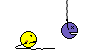 !
!